世界中でSnapchatを知らない人はごくわずかです。 このビデオプラットフォームは、その機能により、何年もの間、特に若者の間で人気を博しているためです. また、このアプリでは、絵やキャプション付きの動画、面白い動画、写真を簡単に共有できます。 それとは別に、このSnapchatは、ビデオに追加できるフィルターと効果の幅広いコレクションを提供します. その間、 Snapchat ビデオに音楽を追加する プログレッシブアップデートの一部であるため、今は簡単です。 ただし、この問題に関して一部のユーザーが問題を抱えているという記録がまだあります。 したがって、あなたがこの問題を経験した人の XNUMX 人である場合は、最初から間違った方法で行っていた可能性があります。 音楽を付けてSnapchatビデオをより魅力的にするために従うことができる実用的な方法を次に示します.
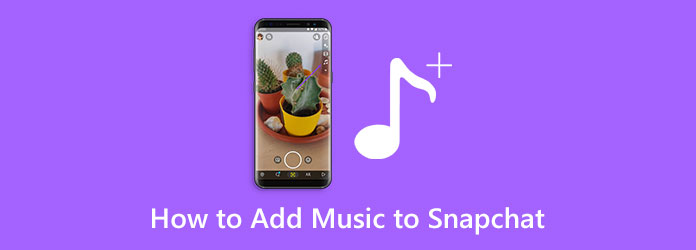
前述のように、Snapchat は、ユーザーがバックグラウンド ミュージックでストーリーを作成できるようにするという時流に加わったばかりです。 しかし、これはユーザーが遭遇した批判や問題から救われていません。 また、iPhone または Android を使用してスナップチャット ビデオに音楽を追加する方法の完全な手順については、以下のコンテンツを参照してください。
携帯電話で Snapchat アプリを起動します。 起動したら、 Add 画面の右上に表示されるアイコンをクリックし、 音 ポップアップオプションからタブ。
その後、検索バーをタップして、スナップビデオに追加したい音楽を探します。 曲が見つかったら、タップして適用します。
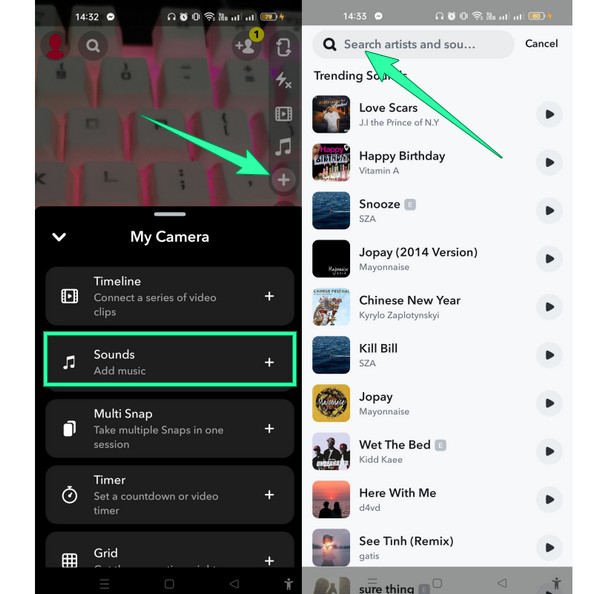
または、 マイサウンド セクションを開き、ストレージから持っている音楽をインポートします。 また、このオプションから、ナレーション効果を追加する場合は、追加する独自の音声録音を作成できます。
あなたが 録音する オプションを選択すると、録音を開始できます。 次に、名前を付けて、 サウンドを保存 ボタン。 以上が、Snapchat ビデオに音楽を追加する方法です。
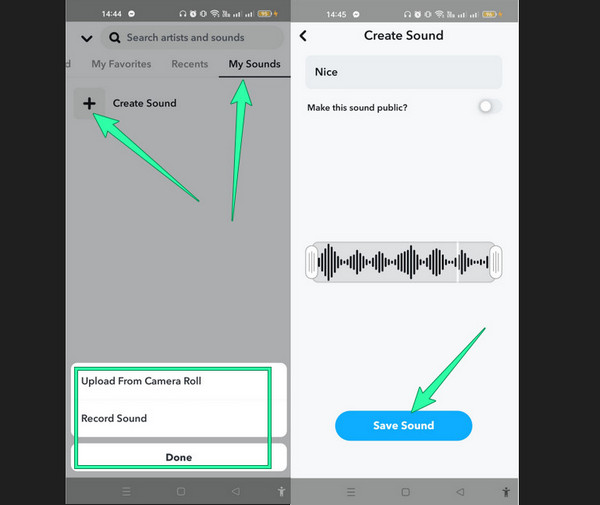
動画にバックグラウンド ミュージックを追加して Snapchat で共有する別の方法をお探しの場合は、こちらをご覧ください。 動画変換 究極. なぜこのソフトウェア? 究極のビデオおよびオーディオ コンバーターであるだけでなく、MV メーカーなどの素晴らしい機能やツールも備えています。 この MV メーカーは、ビデオにサウンド ピースを追加するためのこのコンバーターのいくつかの機能の XNUMX つにすぎません。 シンプルでスムーズで堅牢な方法により、手順の高品質から無損失品質を確実に得ることができます。 さらに、この MV 機能を使用すると、Snapchat ビデオに音楽を追加できるだけでなく、解像度、品質、フレーム レート、およびフォーマットを調整してカスタマイズすることもできます。 さらに、ビデオを編集して、その効果、フィルター、透かし、回転、トリミングを認識させることができます。 それとは別に、高速分割を行ったり、セグメントを追加したりして、ビデオをトリミングできます.
その上、ツールボックス セクションで他の強力なツールを楽しむことができます。 ああ、そこにあるツールはあなたをプロのように感じさせますが、技術的な要件は最小限です。 想像してみてください。数回クリックするだけで、それらを強化および編集することで、ハイエンドのビデオおよびオーディオ出力を瞬時に作成できます。 このプログラムのツールをさらに強化する高度な人工知能技術のおかげです。 したがって、以下の古いSnapchatビデオに音楽を追加する方法のガイドラインを見てみましょう.
主な特長:
MV 機能の使用
ビデオ編集プログラムを入手する
何よりもまず、次のボタンをクリックしてビデオ編集プログラムをダウンロードする必要があります。 ダウンロード 上に表示されているボタン。 お使いのコンピュータ システムに合ったダウンロード リンクを選択してください。 次に、プログラムをインストールして実行します。
ビデオファイルをロードする
この素晴らしいプログラムを起動したら、このタスクで使用するツールにアクセスする必要があります。 だから、あなたはヒットする必要があります MV メニューは、ユーザー インターフェースの上部中央 p にあります。 このメニューをクリックすると、ツールによって新しいインターフェイスが表示され、議題に取り組むことができます。 次に、 テーマ セクションを開き、 プラス ビデオにアクセスしてロードするには署名してください。
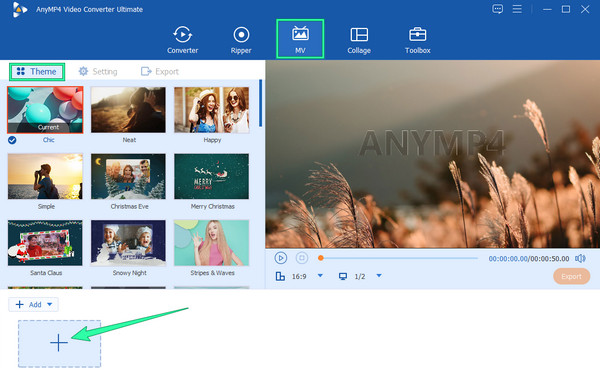
オーディオ ファイルを追加する
これが古いスナップチャットビデオに音楽を追加する方法です。 ビデオがインポートされると、すでに 設定 メニュー、 オーディオトラック セクションが配置されます。 この新しいウィンドウで、 オーディオトラック セクションをクリックして バックグラウンドミュージック インポートと効果のオプションを有効にします。 有効にしたら、 プラス アイコンをクリックして、ビデオに入れたい音楽を追加します。 次に、プリセットを微調整して、他の効果音を自由に適用してください。
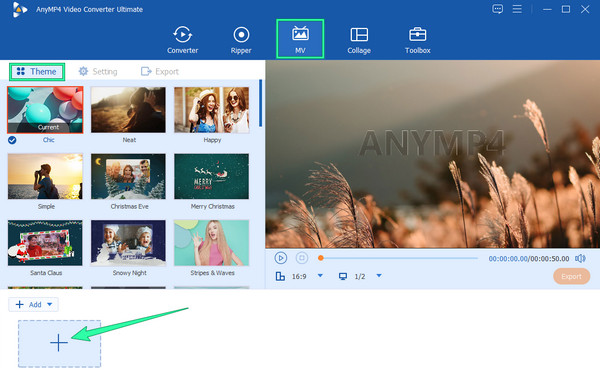
出力をエクスポートする
その後、プレビューでオーディオとビデオの相性を確認してください。 すべて問題なければ、次に進むことができます。 輸出 メニュー。 変更したいプリセットを微調整します。たとえば、[品質] セクションなどです。これは、 切り替え ボタンをクリックしてカスタマイズします。 これ以上カスタマイズを行わない場合は、 エクスポートを開始 ボタンをクリックして、新しいファイルが生成されるのを待ちます。
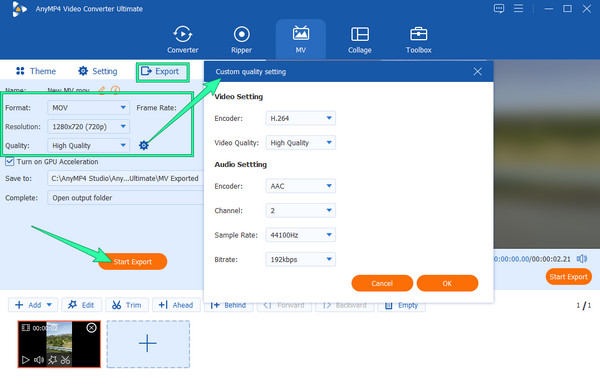
コンバーター機能の使用
を押してスナップビデオをロードします プラス 下の記号 コンバータ 特徴。
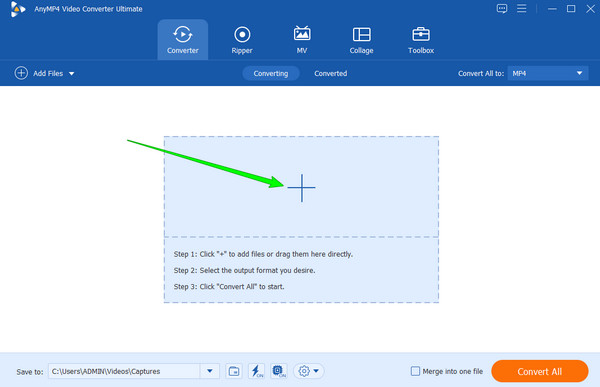
ビデオが読み込まれたら、横にある矢印のドロップダウン ボタンをクリックします。 EN-AAC-2チャンネル ダイアログとヒット オーディオトラックを追加 サウンドファイルをアップロードするオプション。 その後、新しくアップロードされたサウンドにチェックマークを付け、 EN-AAC-2チャンネル オプションを選択します。
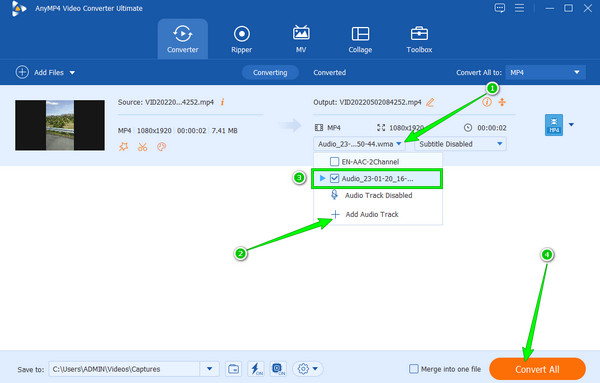
その後、ヒット すべて変換 ボタンをクリックして、処理とエクスポートを開始します。
参考文献:
Snapchatでビデオをトリミングする方法に関する実証済みの方法[手間のかからない]
iPhoneとAndroidでSnapchatをスクリーンショットするトップ6の方法
ヘッドフォンでSnapchatビデオで音楽を再生する方法は?
ヘッドフォンを使用して Snapchat で音楽を再生するのは、通常の方法と何ら変わりません。 音楽を再生 彼らがいなければ。とにかく、ヘッドフォンが適切に接続されていることを確認する必要があります。
Snapchat で録音した音声が聞こえないのはなぜですか?
携帯電話のマナーモードをオフにする必要があります。 無効になっているかどうかを確認し、無効になっている場合は、別の曲を再録音してみてください。
iPhone で Snapchat ビデオに音楽を追加するには、どのアプリを使用できますか?
Snapchat を直接使用する以外に、iMovie を使用して Snap ビデオに音楽を追加することもできます。 そのためには、Snap ビデオが携帯電話のギャラリーに保存されていることを確認してから、それらを iMovie にアップロードし、編集してサウンドを追加する必要があります。
あなたは学んだばかりです Snapchatビデオに音楽を追加する方法 最も実用的な方法で。 このタスクは、誰もが考えているよりも簡単です。 それは単にプロセスの正確さの問題です。 また、Snapchatに投稿する音声付きの動画を作成したい場合、その場合は常にMVメーカーをお勧めします。 動画変換 究極、ビデオ コンテンツを作成するための楽しく創造的な方法があります。
もっと読書
Snapchatでビデオをトリミングする方法に関する実証済みの方法[手間のかからない]
Snapchat は、今日人々が使用する驚異的なアプリの XNUMX つです。 今日の投稿を読んで、Snapchat ビデオをクロップする方法と、使用するための最良の代替方法を発見しましょう。
Snapchat で動画の速度を落として完璧なストーリーを作成する
Snapchat でビデオを遅くする方法のプロセスを知りたいですか? 私たちはあなたの仕事を簡単に行うためのすべての指示を持っています. この記事をクリックするだけで、学習を開始できます。
Snapchat フィルターの作成方法を知りたい場合は、この記事をお読みください。 Snapchatのガイドラインとトレンドフィルターについて議論する投稿です。
GIFにオーディオを追加する方法:デスクトップとモバイルでの最良の方法
GIF にオーディオを追加する必要があるが、まだ方法がわからない場合は、この投稿をクリックする必要があります。 この投稿では、PC と電話で実行する最適な方法の概要を説明します。